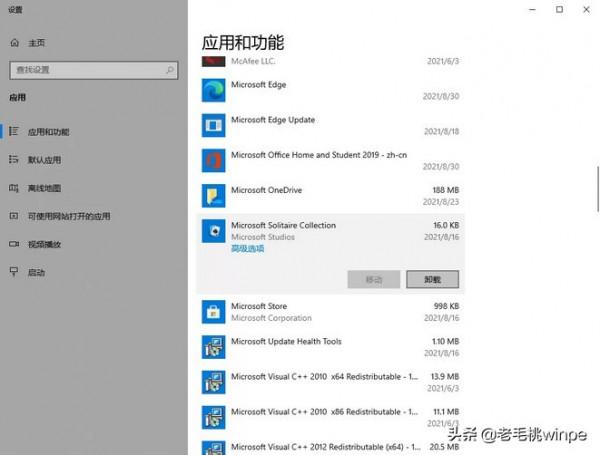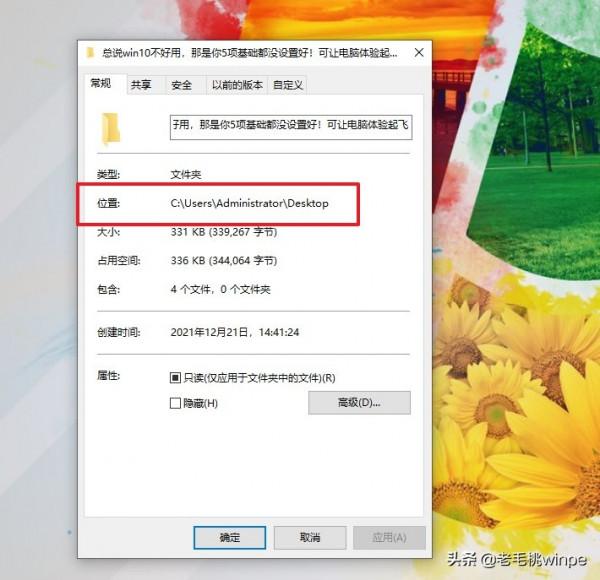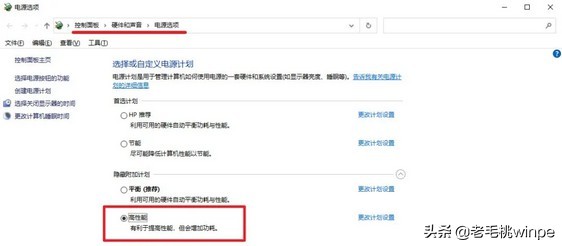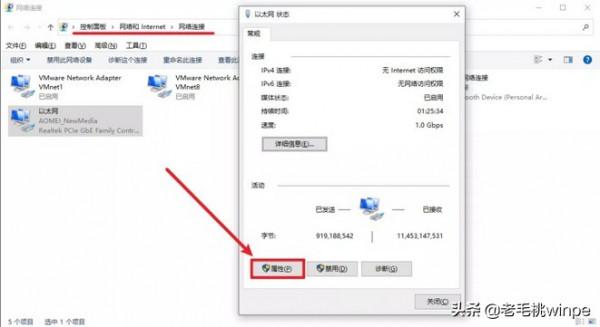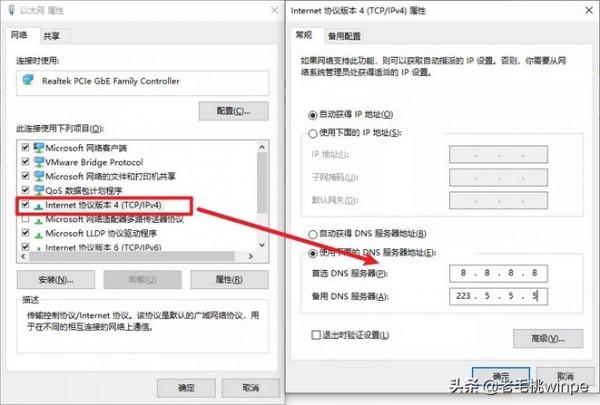Windows 10出來這麼多年了,你覺得它怎麼樣呢?個人覺得win10算是非常成熟穩定,且使用者較為熟悉的系統了。
不過,關於win10系統好用不好用的爭論,也是個老生常談的話題了。倘若你認為win10不好用,這並不能夠怪微軟,其實大有可能是你沒有做好這幾項的正確設定和最佳化。為了讓我們的系統變得更好用,我們應該怎麼操作呢?
更改帳戶
在win10系統中,預設的是標準帳戶,在我們進行某些操作的時候可能需要一些許可權,而這就會提示你的許可權不足無法操作。對此為了更方便地使用電腦,大家可以在【控制面板】-【使用者帳戶】-【使用者帳戶】-【管理帳戶】,將個人帳戶型別修改為【管理員】即可。
解除安裝無用應用
Win10系統中有很多用不上的應用,對於這些應用,放著又用不上還佔空間,那還不如將其解除安裝了呢~比如【人脈】這些,右鍵點選開始選單,點選【應用和功能】,接著在視窗右側中選中應用,點選【解除安裝】即可。
遷移文件路徑
一般下載的文件會預設放置在C盤,不過不做干預,那麼久而久之C盤就會爆滿飄紅。
有些朋友表示:我習慣將檔案放在桌面,這樣方便查詢又不會影響到C盤空間。如果你也是這樣的想法那就是大錯特錯了~在桌面隨意右鍵一個檔案,開啟其屬性你就會發現,在桌面的檔案實際上是儲存在C盤的。
對此,我們可以為文件等資料夾修改儲存路徑,開啟【此電腦】,在視窗左側就能看到文件、下載等一系列資料夾,右鍵點選,選擇【屬性】。進入屬性視窗後,將選項卡切換至【位置】,點選【移動】,選擇除C盤以外的分割槽中,新建一個目標資料夾,將其命名為文件,最後點選【應用】即可。
更改電源計劃
為了讓自己有一個好的電腦使用體驗,大家可以將電源計劃設定為【高效能】,方法很簡單,在工作列搜尋框中輸入【控制面板】,開啟後依次選擇【硬體和聲音】-【電源選項】,最後勾選【高效能】即可。
DNS設定
最後一點來說下網路最佳化,依次開啟【控制面板】-【網路和Internet】-【網路連線(介面卡選項)】,雙擊開啟對應的網路,點選【屬性】-【IPv4】-【設定DNS】,在這推薦有谷歌 8.8.8.8、電信 114.114.114.114、阿里雲 223.5.5.5、騰訊雲 119.29.29.29。
最後還需重新整理DNS快取,開啟Windows PowerShell,輸入如下圖所示的命令,回車即可重新整理。
以上5個操作你學會了嗎?
瞭解更多